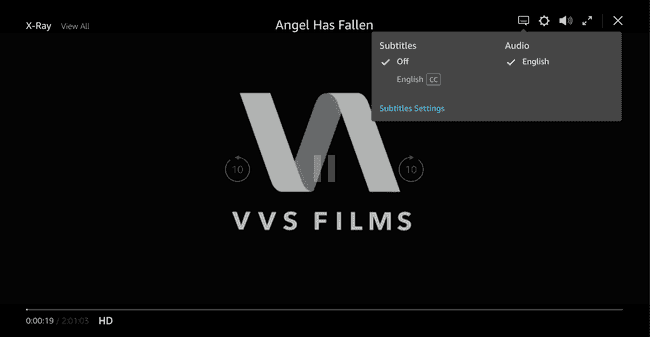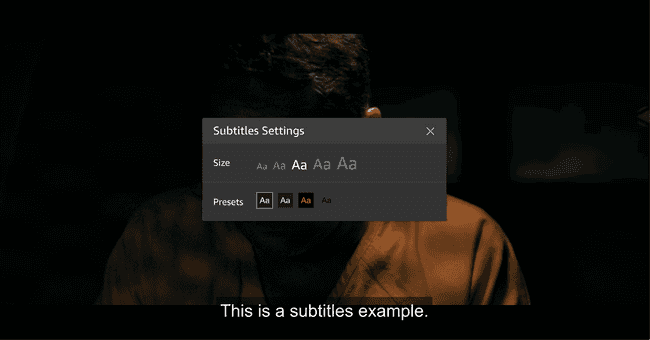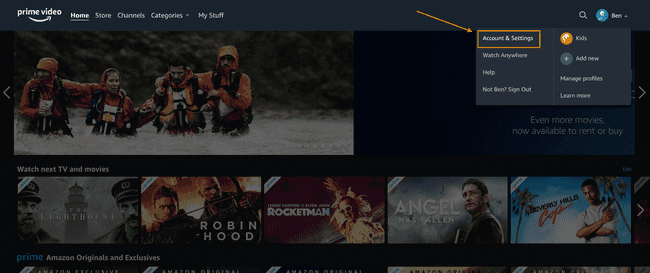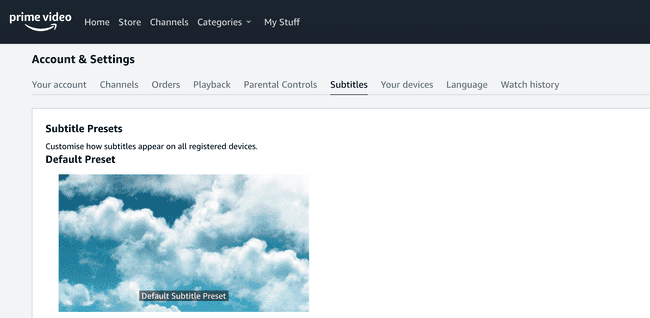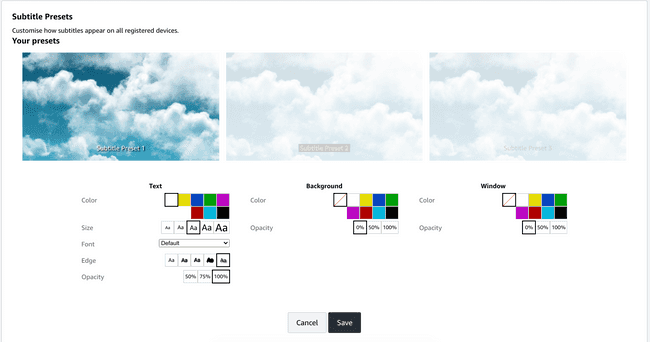Amazon Prime Video에서 자막을 설정하는 방법
원하는 대로 자막을 적절하게 표시하도록 Amazon Prime Video를 구성하고 싶습니까? 모든 것을 구성하는 방법을 알아 보려면 계속 읽으십시오.
1. 인비디오 설정
재생 중인 비디오 내에서 사용할 수 있는 다양한 언어를 구성하는 데 도움이 되는 몇 가지 설정을 찾을 수 있습니다. 오른쪽 상단 모서리에 있는 말풍선 아이콘을 클릭하기만 하면 됩니다.
매우 많은 언어 옵션이 없을 수도 있습니다. 찾고 있는 언어를 사용할 수 없는 경우 언제든지 필요에 맞는 맞춤 자막을 추가 할 수 있습니다.
2. 인비디오 프리셋 옵션
기본 형식으로 자막을 읽는 데 어려움을 겪는 사람들을 돕기 위해 Prime Video는 사전 설정을 선택할 수 있는 “자막 설정” 아래에 또 다른 메뉴를 추가했습니다.
멋진 점은 이러한 사전 설정을 구성하는 방법도 있다는 것입니다.
3. 프리셋 찾기
이러한 사전 설정은 유용하지만 추가로 사용자 정의할 수 있는 방법도 있습니다. 프라임 비디오 홈페이지에서 “계정 설정” 으로 이동하여 시작하십시오.
내부에는 “자막” 이라는 탭이 있습니다. 이것을 클릭하면 위에서 선택할 수 있었던 다양한 사전 설정이 표시됩니다.
<노드배너></노드배너>
4. 커스터마이징
아래 사전 설정에서 “편집”을 클릭하면 사용자 지정 메뉴를 열 수 있습니다.
옵션을 변경하면 선택한 미리보기에서 텍스트가 변경되는 것을 알 수 있습니다.
여기에서 화면에 표시되는 텍스트의 색상 및 기타 측면을 변경할 수 있습니다. 다음으로 배경색과 불투명도를 변경하여 텍스트가 계속 보이도록 할 수 있습니다. 마지막 옵션을 사용하면 자막 주위의 상자를 변경하여 자막을 더 쉽게 볼 수 있습니다.
5. 즐기세요!
새 자막 옵션을 설정하면 모든 준비가 완료됩니다! 가장 미묘한 중얼거림도 보고 해독할 수 있는 것을 즐기십시오.
언어 옵션을 사용할 수 없습니까?
귀하의 언어를 사용할 수 없는 경우 여기에 귀하의 언어를 가져오기 위한 가이드가 있습니다.